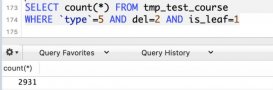1.安裝mysql5.6
|
1
|
docker run mysql:5.6 |
等所有項目都是Download complet 安裝完畢
|
1
2
3
4
5
6
7
8
9
10
11
12
13
14
15
16
|
5.6: Pulling from library/mysql10a267c67f42: Pull complete c2dcc7bb2a88: Pull complete 17e7a0445698: Pull complete 9a61839a176f: Pull complete d4657fda01d9: Pull complete c5278a445e5d: Pull complete 197c0b76f238: Pull complete f54c5432bac4: Pull complete c26b15abee8a: Pull complete 80dbe6022c18: Pull complete 435678c09612: Pull complete Digest: sha256:84372107beb1de34bd4673049ea61bc35f374a2b4f19fd5a3abd4d0a2a50b715Status: Downloaded newer image for mysql:5.6error: database is uninitialized and password option is not specified You need to specify one of MYSQL_ROOT_PASSWORD, MYSQL_ALLOW_EMPTY_PASSWORD and MYSQL_RANDOM_ROOT_PASSWORD |
2.使用本地賬號創(chuàng)建一個文件夾用來映射docker中mysql的配置文件
其中繼續(xù)創(chuàng)建conf、data、logs 3個文件夾
我的配置如下
|
1
2
3
4
|
val@val-linux:~/docker/mysql1$ pwd/home/val/docker/mysql1val@val-linux:~/docker/mysql1$ lsconf data logs |
3.創(chuàng)建mysql容器
切換到root賬號進入到剛才創(chuàng)建的mysql1文件夾中
|
1
2
|
root@val-linux:/home/val# cd /home/val/docker/mysql1/root@val-linux:/home/val/docker/mysql1# |
創(chuàng)建并啟動容器
|
1
2
3
4
5
6
|
docker run -p 33061:3306 --name mysql1 -v $PWD/conf:/etc/mysql -v $PWD/logs:/logs -v $PWD/data:/mysql_data -e MYSQL_ROOT_PASSWORD=123456 -d mysql:5.61用本地33061端口映射docker的3306端口 給容器命名mysql1 用本地/home/val/docker/mysql1/conf映射mysql的conf 用本地/home/val/docker/mysql1/logs映射mysql的logs 用本地/home/val/docker/mysql1/data映射mysql的mysql_data |
給root設(shè)置密碼123456
4.啟動mysql容器
|
1
|
docker start mysql11 |
5.進入mysql的bash
|
1
|
docker exec -it mysql1 env LANG=C.UTF-8 bash |
其中 env LANG=C.UTF-8 bash 讓docker命令行支持中文
6.復(fù)制配置文件
|
1
|
cp /usr/my.cnf /etc/mysql/my.cnf |
7.登錄mysql
|
1
|
mysql -u root -p |
輸入密碼進入
8.查看mysql編碼
|
1
2
3
4
5
6
7
8
9
10
11
12
13
14
|
mysql> show variables like '%character%';+--------------------------+----------------------------+| Variable_name | Value |+--------------------------+----------------------------+| character_set_client | latin1 || character_set_connection | latin1 || character_set_database | latin1 || character_set_filesystem | binary || character_set_results | latin1 || character_set_server | latin1 || character_set_system | utf8 || character_sets_dir | /usr/share/mysql/charsets/ |+--------------------------+----------------------------+8 rows in set (0.01 sec) |
發(fā)現(xiàn)不是utf-8編碼
9.修改mysql編碼
退出mysql,退出docker
|
1
2
3
4
5
|
mysql> exitByeroot@8b83a30acbf8:/# exitexitroot@val-linux:/home/val/docker/mysql1# |
修改my.cnf配置文件
|
1
|
root@val-linux:/home/val/docker/mysql1# vim conf/my.cnf |
按i進入編輯模式
加入
|
1
2
3
4
|
[client] default-character-set=utf8 [mysql] default-character-set=utf8 [mysqld] character-set-server=utf8 1esc :wq! 保存退出 |
10.重啟docker的mysql再次查看編碼
|
1
2
3
4
5
6
7
8
9
10
11
12
13
14
15
16
17
18
19
20
21
22
23
24
25
26
27
28
29
|
root@val-linux:/home/val/docker/mysql1# docker stop mysql1mysql1root@val-linux:/home/val/docker/mysql1# docker start mysql1mysql1root@val-linux:/home/val/docker/mysql1# docker exec -it mysql1 env LANG=C.UTF-8 bashroot@8b83a30acbf8:/# mysql -u root -pEnter password: Welcome to the MySQL monitor. Commands end with ; or \g.Your MySQL connection id is 1Server version: 5.6.36 MySQL Community Server (GPL)Copyright (c) 2000, 2017, Oracle and/or its affiliates. All rights reserved.Oracle is a registered trademark of Oracle Corporation and/or itsaffiliates. Other names may be trademarks of their respectiveowners.Type 'help;' or '\h' for help. Type '\c' to clear the current input statement.mysql> show variables like '%character%';+--------------------------+----------------------------+| Variable_name | Value |+--------------------------+----------------------------+| character_set_client | utf8 || character_set_connection | utf8 || character_set_database | latin1 || character_set_filesystem | binary || character_set_results | utf8 || character_set_server | latin1 || character_set_system | utf8 || character_sets_dir | /usr/share/mysql/charsets/ |+--------------------------+----------------------------+8 rows in set (0.00 sec) |
11.創(chuàng)建數(shù)據(jù)庫
|
1
2
3
4
|
mysql> create database rise;Query OK, 1 row affected (0.00 sec) mysql> use rise;Database changed |
12.創(chuàng)建用戶并授權(quán)
|
1
2
3
4
|
mysql> grant all privileges on rise.* to val@'%' identified by '123456';Query OK, 0 rows affected (0.00 sec)mysql> flush privileges;Query OK, 0 rows affected (0.00 sec) |
%表示任意IP(可以指定IP)、val是用戶名、123456是密碼
以上所述是小編給大家介紹的ubuntu下在docker中安裝mysql5.6 的方法,希望對大家有所幫助,如果大家有任何疑問歡迎各我留言,小編會及時回復(fù)大家的!
原文鏈接:http://blog.csdn.net/valsong/article/details/72599434